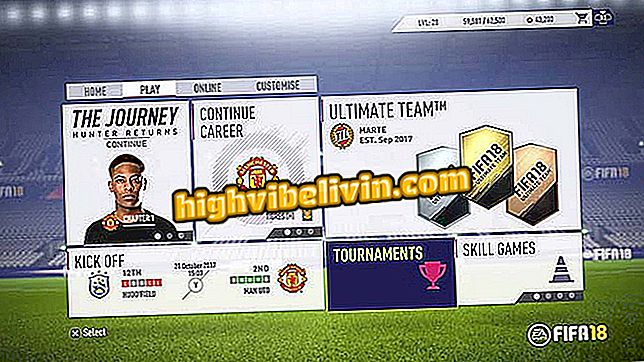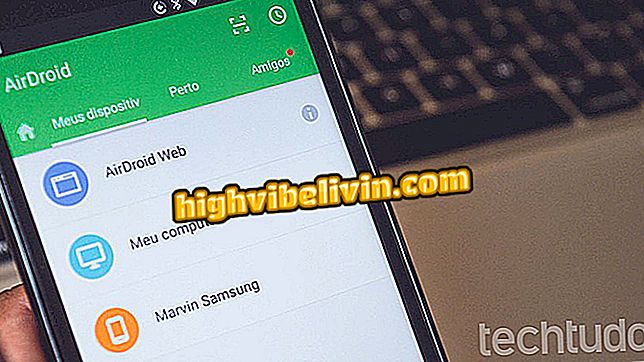Så här använder du Smart Lock på Android 7.0 Nougat och håller telefonen säker
Android 7.0 (Nougat) finns tillgänglig på de senaste smartphonesna lanserades i Brasilien, som Moto Z och Moto G5, eller kan installeras genom att uppgradera till äldre kompatibla mobiltelefoner. Mobilsystemet erbjuder smarta funktioner som Smart Lock, som låter dig hålla enheten upplåst när den är på ett säkert ställe eller nära dig.
Den här funktionen är användbar för dem som söker mer praktisk dag till dag, och vill inte slösa tid att skriva in din kod hela tiden eller hemma, till exempel. För att fungera analyserar verktyget pålitliga fack-, plats-, apparat-, röst- och ansiktsdetekteringssignaler. Se i denna handledning hur du aktiverar Smart Lock på din Android N-smartphone och lär dig hur du anpassar den med en snabb steg-för-steg guide.
Hur får man tillgång till påskägg med hemligt spel på Android 7.0 Nougat

Så här använder du Smart Lock från Android 7.0 Nougat
App: Få de bästa tipsen och senaste nyheterna på din telefon
Få tillgång till Smart Lock
Steg 1. På din Android 7.0-mobiltelefon trycker du på ikonen "Konfigurera" och välj sedan "Säkerhet".

Öppna säkerhetsinställningar för Android 7.0 Nougat
Steg 2. Klicka sedan på "Smart Lock" -objektet och bekräfta din kod eller ditt personliga mönster för att komma åt inställningarna.

Öppna SmartLock och bekräfta med ditt personliga lösenord
Pocket Detection
Steg 3. Observera att en lista med smarta funktioner kommer att visas och den första är "Detektion i fickan". För att börja använda aktivera tangenten längst upp på skärmen (lämnar färgen grön). På så sätt behöver du bara låsa upp enheten en gång och det kommer att vara tillgängligt när du håller händerna eller bär med dig.

Starta installationen med Pocket Detection
Förtroliga platser
Steg 4. Redan på "Trusted Places" -alternativet, tryck "Hem" för att anpassa en personlig adress. Om du föredrar väljer du "Lägg till en betrodd plats" för att lägga till en andra adress där telefonen kommer att förbli upplåst.

Lägg till en pålitlig plats för att låsa upp din mobil med Android 7.0 Nougat
Steg 5. Tryck sedan på textfältet för att ange din betrodda adress. Kom ihåg att lägga till ditt positionsnummer och kolla din postnummer på din Google Maps-sökning. I slutet visas radie av markerat som tillförlitligt.

Lägg till den betrodda adressen på din telefon
Förtroliga enheter
Steg 6. I kategorin "Trusted Devices" kan användaren koppla upp smarttelefonens skärm till en närliggande enhet via Bluetooth eller NFC, till exempel en smart klocka eller ett bilsystem. För att fortsätta trycker du på "Lägg till tillförlitlig enhet".

Ställ nu upp tillförlitliga Bluetooth- eller NFC-enheter
Steg 7. Välj vilken typ av trådlös anslutning som ska kopplas: Bluetooth eller NFC. Hitta enheten i listan och bekräfta "Ja, Lägg till". På så sätt, när telefonen och enheten är i närheten (och ansluten), kommer din smartphone att låsa upp.

Välj den trådlösa enheten för att para och markera som betrodda på mobiltelefonen
Face of Trust
Steg 8. Funktionen använder ansiktsigenkänning av sin ägare för att hålla mobilen upplåst. För att komma igång, tryck på "Setup".

Ställ in ett betrodat ansikte för att hålla telefonen upplåst
Steg 9. Tryck på "Nästa" för att göra justeringen. Stå nu inför telefonen, lyft enheten upp till ögonhöjd, som om du registrerar dig själv. Se om platsen är tillräckligt ljus för att fånga bilden. Placera sedan ditt ansikte i cirkeln som visas på skärmen och vänta några sekunder. I slutet kommer ett meddelande om framgång att visas. Bekräfta med "Klar".

Registrera ditt smartphone-ansikte med Smart Lock
Röst för tillit
Steg 10. Användaren kan registrera sin röst för att göra forskning och aktivera resurser i mobilen, låsa upp enheten. Börja med att aktivera nyckeln bredvid "Förtroende". Tryck nu på "Återställ röstmall".

Se Android 7.0 Smart Nougat Smart Lock Röstinställningar
Steg 11. Bekräfta med "Fortsätt". Sedan säg kommandot "Ok Google" tre gånger och vänta på bekräftelse av röstigenkänning. I slutet trycker du på "Slutför".

Ställ in ditt röstmönster på Android 7.0-telefonen
Vad är den bästa nyheterna om Android N? Kommentera.